Excel ile Tablo Oluşturma
Excel ile gerçek bir tablo oluşturun.
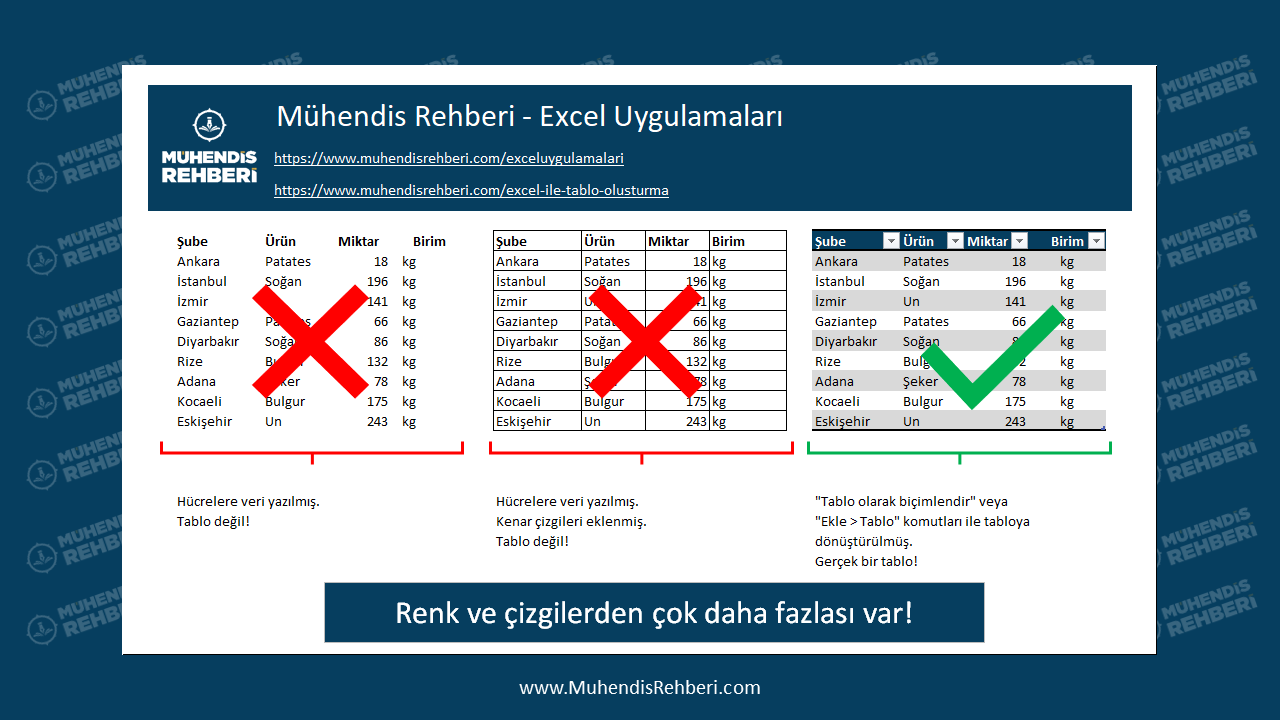
Bazen en basit görünen işlemler, en önemli olanlardır. Excel ile Tablo oluşturmak da böyle. Her tablonun eşit yaratılmadığı şu Excel dünyasında, düzgün (ve kullanışlı) Tablolar ile işinizi nasıl kolaylaştırabilirsiniz birlikte inceleyelim.
Excel ile Tablo nasıl oluşturulur?
Excel ekranı önümüze açıldığında bolca hücrelerin olduğu bir çalışma sayfası ekranı karşımıza geliyor. Buraya her yazılan, bakıldığında tablo gibi görünenler aslında tablo olmayabilir.
Bu konuyu anlatmak için bir örnek kullanmak istiyorum. Önünüzde bir duvar düşünün, ve siz bir pencere açmak istiyorsunuz bu duvara. Duvara açılan her delik bir pencere değildir. Uygun şekilde bir tablo oluşturalım ki, işinize tam anlamıyla yarasın.
Excel içerisinde “Tablo” olarak tanımladığınız veriler tablo oluşturur. Tablo gibi görünenler, “tablo” olmak zorunda değildir.

Her görünen tablo, tablo değildir…
Excel Tabloları Eşit Yaratılmamıştır

Yan yana, alt alta güzelce yazılan her veri bir tablo gibi görünür ancak Excel’in Tablo olarak anlayacağı bir düzende değildir. Kenar çizgileri gibi görsel süslemeler de bunu değiştirmez.
Excel içinde “Tablo Olarak Biçimlendirme” yöntemi ile, (yan yana sütunlar, alt alta satırlar şeklinde) hazırladığınız verilerinizin aslında bir “Tablo” oluşturduğunu Excel’e bir şekilde anlatmanın çok büyük faydaları var.
Excel Tablo özellikleri ve avantajları
Veri nerede? Yeri belli olur

Okunaklı formüller yazmanın sırrı “Structured Reference”. Tablosunu düzgün oluşturana bedava.
Yapılandırılmış referans, yapılandırılmış başvuru veya İngilizce olarak “Structured Reference” adı verilen adresleme sistemini kullanmanıza olanak sağlar.
Excel’de Tablo olarak yapılandırıldığı zaman verilerinizin bulunduğu tablo, sütun ve satırlara artık tarif edebileceğiniz şekilde adresler atanmıştır.
Formüller ile tablo içindeki verileri çağırırken, formülünüz içinde “Sayfa1!A$1:$B$5” gibi anlaşılması güç ifadeler yer alır.
Böyle ifadeler yerine “BölgeSatış[Miktar]” şeklinde, bir bakışta hangi tablonun içinde, nelerden bahsettiğinizi anlamaya imkan verecek “okunabilir” şekilde formül yazmanıza imkan sağlayacaktır.
Veri eklendikçe güncel kalır
Tablo içine veri ekledikçe, tablonuz her zaman eklenen verileri de kapsayacak şekilde uzar, genişler.
Tablo ile adresleme yaptığınızda, o tabloyu okurken eski ve yeni verilerin tamamını eksiksiz okur. Son eklenen satırın atlanması gibi duruma düşmemiş olursunuz.
Yukarıdaki resimde gördüğünüz gibi, tablonun kaç satır olduğundan bağımsız olarak tabloya isim veriler ve sütunların nerede başlayıp nerede bittiği değişse bile, o sütunun o tabloya ait olduğu bellidir.
Siz veri ekleyip silseniz bile o tablonun başı sonu bellidir ve yapılandırılmış referans (structured reference) ile yazdığınız formüller her zaman çalışır.
Neden? İleriye Dönük bir yatırım.
Bu yazının amacı aslında sonraki yazılara bir temel oluşturması. Neden tablo kullanmalısınız sorusuna en güzel cevap, ileride rahata ermek için!
Verileri pivot tablo (özet tablo) ile hızlı ve kolay bir şekilde özetlemek istiyorsanız Tablo kullanmalısınız.
Pivot Tablo (Özet Tablo) mu kullanmak istiyorsunuz?
Verilerinizi adı-sanı olan Tablolar kullanarak düzenlerseniz işiniz çok daha kolay olur.
Karmaşık Hesaplar mı yapmak istiyorsunuz?
Karmaşık hesaplar yapmak için, değişkenler ile çalışmanız gerekebilir, şartlara göre farklı rakamlar, farklı hesaplar yapmanız gerekebilir. Bu gibi karmaşık hesapları ve karmaşık formüller ile çalışırken Tablolar işinizi kolaylaştırın.
Bir başka kolaylaştırıcı yöntem ise Yeni LET fonksiyonu ve karmaşık formül yazma tüyoları isimli makale ve YouTube videomuzda!
Hata yapmadan mı çalışmak istiyorsunuz?
Excel ile yapılan hataların başlıca nedeni insan hataları. Hepimiz insan olduğumuz için bu kötü kulağa haber gibi gelebilir ancak iyi haber şu ki: hataları ayıklamak da insanlar ile mümkün! Yeter ki Excel dosyalarımızı düzgün şekilde kurgulayalım (ipucu: Tablolar kullanarak!)
Asıl Sebep: Süreç Otomasyonu
İnsanlar hata yapar, yorulur. İnsanların sevmediği ve bence insanların potansiyelinin en çok israf edildiği işlerin başında tekrarlanan operatif işlemler gelmektedir.
Tablo kullanmanın asıl faydasını, ileride bolca bahsedeceğim Power Query, Verileri Al ve Dönüştür işlevlerini kullanırken göreceğiz. Süreç otomasyonu ve Robotik Süreç Otomasyonu (Robotic Process Automation – RPA) terimlerinin çağrıştırdığı o sıkıcı işlemlerden bahsediyorum.
Düzenli yayınlanan rapor, her ay güncellenen tablo, tüm paydaşlara gönderilen mail, her isim için özel hazırlanan dökümler gibi çok sayıda, benzer şablonlar ile sürekli tekrarlanan işleri yapmanın en güzel yollarından birine açılan kapı, Power Query.
Tüm öğrencilerin karnesini hazırlamak, şantiyedeki binlerce işçinin bordro zarfını düzenlemek, onlarca taşeron arasında işçilik geçişlerini raporlamak, örnek gösterilebilir. Üretim bandında her bir aşamadaki verimi takip etmek, sürekli olarak yapılan ölçümlerin raporlanması, binlerce üründen oluşan katalog hazırlamak bunların akla gelen ilk örnekleri.
Yakın zamanda bu alanlarda Excel nasıl size vakit kazandırabilir sorusuna cevap arayan örnekler ve makaleler paylaşacağım.
Dezavantajlar – yok!
Görsel Öğeler
Excel Tablolarını kullanarak istediğiniz görüntüyü elde edebilirsiniz.
- Sütun başlıklarını kaldırarak, istediğiniz kadar başlık ve alt başlıklar ekleyebilirsiniz.
- Birleştirilmiş hücreler (merged cells): Birleştirilmiş hücreler kullanmak yerine:
-
Hücre Biçimlendirme > Hizalama > Seçim Arasında Ortala seçeneğini kullanabilirsiniz. - Satırlar ve sütunları, ihtiyacınıza göre Tablo stilleri ile görsel olarak şekillendirebilirsiniz. Kurumsal kimliğinizi yansıtan ve her seferinde tutarlı görseller için biçilmiş kaftan.
Başlıklar ve Alt Başlıklar – Çirkin Tablolar!
Yukarıdaki resimdeki gibi tablo düşünün. Birden fazla başlık satırı olan (başlıklar ve alt başlıklar içeren) bir tablo var elinizde ve bu tablo ile çalışmak durumundasınız.
Böyle bir tablo’dan özet tablo oluşturamazsınız. Şartlı toplama yapmak zor olur veya imkansız görülebilir.
Nasıl Yapılır: Adım Adım Excel ile Tablo
Adım Adım Excel ile Tablo oluşturmak
1- Tabloyu isteyin! (komut verin)
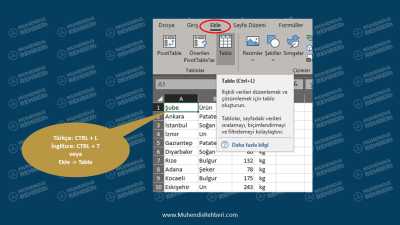
Tablo olarak düzenlemek istediğiniz verilerin içinde herhangi bir hücre seçili iken, Excel’e tablo istediğimizi söylemek için birkaç alternatif var:
- Üst menü’den Ekle -> Tablo
- veya Türkçe Excel kullanıyorsanız CTRL + L klavye kısayolu
- veya İngilizce Excel kullanıyorsanız CTRL + T klavye kısayolu.
2- Verileri gösterin ve sütun başlıklarına karar verin
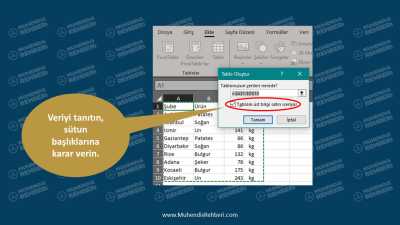
Sonra açılan pencerede, Excel’in zaten tüm veriyi yeşil kesik çizgiler ile çevrelediğini göreceksiniz. Bu aşamada bir hata yada eksik varsa müdahale edebilirsiniz.
Tablonuzun en üstünde sütun başlıkları olup olmadığını yada isteyip istemediğinize karar verin.
3- Tabloya bir isim verin

Tablonuzun bir ismi olsun. İsim verirken okuduğunuzda bir anlam ifade edecek, özel karakter içermeyen, açıklayıcı ve basit bir isim tercih etmelisiniz.
4- Tadını çıkarın!
Tebrikler, tablonuz hazır. Güle güle kullanın.
İyi bir Başlangıç…
Excel kullanırken, düzgün ve kullanışlı Tablolar yapmak tek başına yeterli olmuyor. Dosyanızı daha başlarken planlamalı ve bir düzen içinde o dosyayı oluşturmalısınız.
Daha iyi Excel kullanmak için 5 altın kural makalemizde tam da bu konulara değindik. Mutlaka göz atın ve istifade edin!
Yakın zamanda paylaşacağım diğer faydalı örnekler için lütfen takipte kalın.